win10电脑无限蓝屏重启怎么办 win10电脑无限蓝屏重启解决办法
- 更新日期:2024-02-06 10:39:03
- 来源:互联网
win10电脑无限蓝屏重启怎么办?最近有很多小伙伴反应自己的电脑经常蓝屏重启,我们要知道导致蓝屏的原因多种多样,但是总归分为软件和硬件两方面,首先我们要先排除掉软件方面,我们可以通过重启时的高级选项来排除。下面本站就详细的给大家讲解一下win10电脑无限蓝屏重启解决办法。
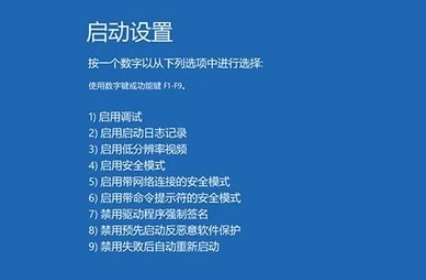
win10电脑无限蓝屏重启解决办法
1、 长按电源按钮关机-按电源按钮开机-重复步骤1~2三次。
2、确认屏幕是否出现“修复”界面。
3、点击“高级选项”,点击“启动设置”,点击“重启”。
4、系统重启以后,按“安全模式”所对应的的数字4以进入安全模式;
5、进入安全模式以后,按Win徽标键+X,点击“设备管理器”。
6、展开“显示适配器”,右击独立显卡AMD或者英伟达选择禁用,然后重启电脑;
以上就是win10频繁蓝屏重启的解决方法啦,希望能帮助到大家。









